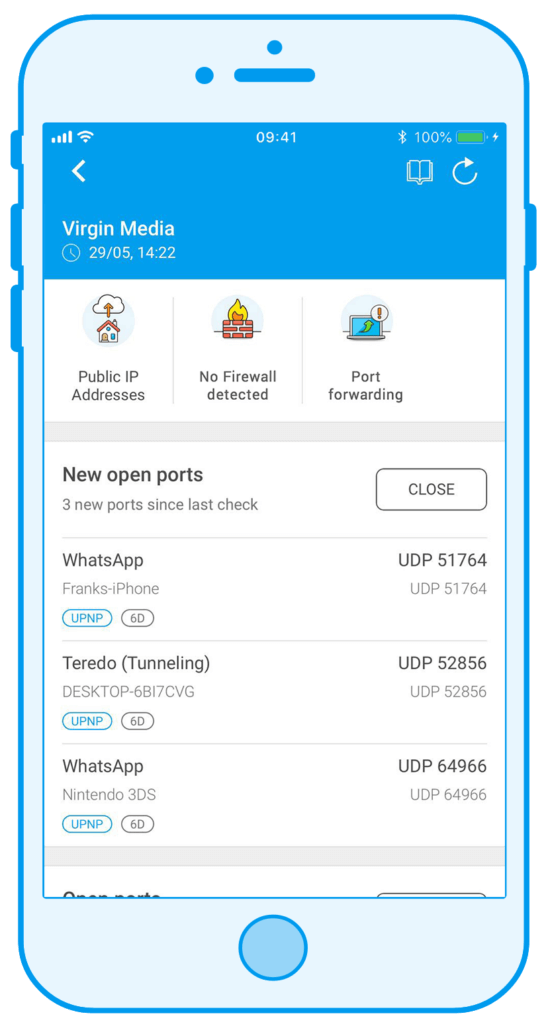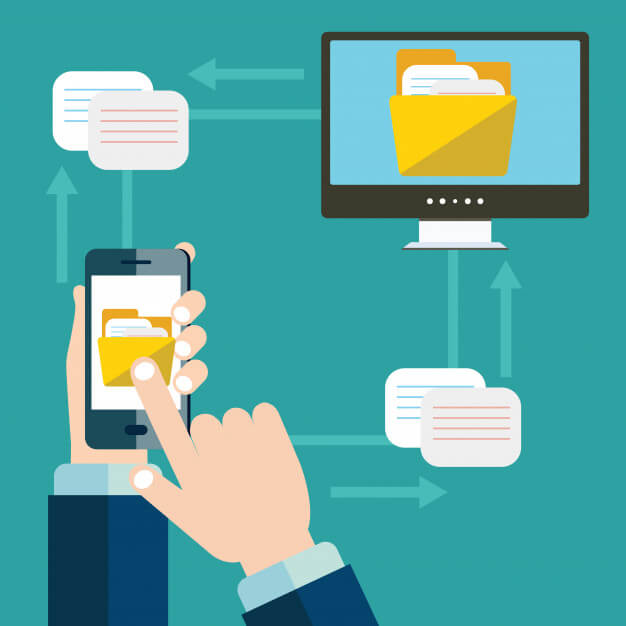Al igual que los ordenadores, los terminales móviles de última generación ofrecen múltiples características y funciones, entre ellas figura la capacidad de crear acceso directo, alternativa idónea al momento de acceder de forma rápida desde la pantalla de inicio. Descubre los pasos a seguir para crearlos.
¿Qué tan difícil es crear accesos directos en Android?
Acceso a fotos, contactos, aplicaciones o webs de manera sencilla, rápida y desde la pantalla de inicio, eso es lo que ofrecen los accesos directos, opción conocida en los ordenadores, pero que también se encuentra disponible en terminales móviles inteligentes.
Si bien el proceso no es demasiado complejo, es necesario prestar atención a ciertos detalles clave, ya que puede variar de un tipo de dispositivo a otro. De acuerdo a ello, hoy presentamos diferentes alternativas, procedimientos con configuraciones personalizables que te permitirán modificar incluso las propiedades de las imágenes.
Pasos para crear un acceso directo a un contacto en Android
La agenda de contactos es una de las herramientas de mayor uso a diario, sin embargo, el acceso directo a la lista no es suficiente cuando solemos llamar o escribir a un contacto en particular.
Probablemente, eres de los que has intentando encontrar una manera de configurar el móvil y encontrar rápidamente a esa persona especial que contactas con frecuencia, en lugar de ir al historial de llamadas o a la agenda, para encontrar el número.
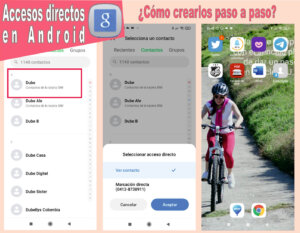
Si quieres iniciar la llamada con un solo clic, entonces presta atención a las siguientes instrucciones:
- Desbloquear el móvil y presionar cualquier espacio libre disponible.
- Esperar la aparición del cuadro de configuración.
- Pinchar sobre la sección Widgets.
- Deslizar en la pestaña de opciones hasta encontrar la opción Llamada directa y seleccionarla.
- Elegir de la lista de contactos disponible en la memoria, el contacto que deseas aparezca en la pantalla principal.
- Escoger entre la opción ver el contacto o marcación directa y ¡listo!
Cabe acotar que en algunos fabricantes y terminales inteligentes, la opción de Llamada directa aparece como Funciones Rápidas / Contacto, por lo que deberás cuidar que el tuyo no sea el caso.
Crear acceso directo a un contacto desde la propia agenda
En ciertos modelos, el procedimiento puede ejecutarse desde la propia lista de contacto; asumiendo que tengas uno, los pasos a seguir son:
- Desbloquear el móvil.
- Abrir la App de Agenda.
- Dirigir a Contactos.
- Mantener presionado el nombre del contacto del que deseas crear acceso directo.
- Elegir del menú desplegado, la opción Colocar en la Pantalla de inicio.
- Seleccionar entre marcación directa o ver el contacto de acuerdo a la conveniencia personal. ¡Listo! el contacto estará en la Home del equipo.
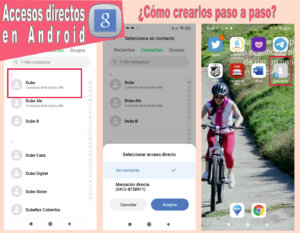
Pasos para crear accesos directos a sitios web en terminales Android
Siempre hay páginas web a las que accedemos con mayor frecuencia, si ya tienes tu lista de favoritas, lo mejor será que aprendas ahora mismo a crear un acceso que te lleve directo sin necesidad de abrir el navegador primero, incluso si lo prefieres, determinar una parte especifica del sitio y evitar perder tiempo buscando en la Home.
Tomando en cuenta que Chrome es por defecto, el navegador más utilizado por los usuarios con móviles Android, ahora especificamos el procedimiento:
- Acceder a Chrome y abrir la web que deseas anclar, sea escribiendo la dirección o a través del historial.
- Pinchar sobre el icono de los tres puntos localizado en el lateral superior derecho, para desplegar el menú del navegador.
- Elegir en la pestaña desplegada, la opción Añadir a pantalla de inicio.
- Seleccionar la opción Cambiar el nombre del acceso.
Cabe la posibilidad que el sistema posicione el shortcut de forma aleatoria, de ser el caso, tendrás que dirigirte hasta la pantalla de inicio, a fin de situarlo en el espacio que consideres más cómodo.
Si bien el procedimiento corresponde a Chrome, los pasos a seguir son prácticamente los mismos en otros navegadores, compruébalo por ti mismo, y deja de perder el tiempo al momento de ingresar a tus sitios webs favoritos.
Pasos para poner acceso directo a las aplicaciones en la Home de Android
Pese a que los móviles inteligentes ofrecen la posibilidad de acceder desde la pantalla principal al launcher o caja de Apps sin mayores complicaciones, no está demás considerar la idea de crear un acceso directo usando configuraciones automáticas.
Si te apuntas a la lista de usuarios que solo presiona y localiza –tomando como ejemplo la creación de un acceso directo a Instagram– el procedimiento se resume de la siguiente forma:
- Acceder al listado de aplicaciones del equipo y localizar la App de Instagram.
- Presionar el icono de la camarita hasta desplegar el menú de opciones.
- Seleccionar la sección que enuncia añadir a Home.
- Mantener presionado el icono y deslizarlo por la pantalla hasta situarlo en donde prefieras.
- Soltar y listo, estará creado el acceso directo desde el cual entrar directamente a tu cuenta de Instagram.
Nota: en terminales móviles de reciente aparición, el icono aparecerá de manera directa en la Home una vez que lo dejas presionado, es decir, no tendrás que seleccionar opción alguna.
¿Cómo hacer un shortcut a una acción directa de una aplicación?
Abrir la cámara frontal, ingresar a un determinado álbum de la galería, estas son otras de las funciones más utilizadas en los terminales móviles, de ahí que si es tu caso, lo mejor será que aprendas a crear accesos directos para dichas opciones o cualquier otra acción directa; el procedimiento es el siguiente:
- Mantener presionado el icono correspondiente a la App
- Analizar las acciones disponibles
- Escoger la que te convenga ¡y ya!
Una opción adicional es instalar el launcher de Nova u otro similar; asumiendo que te decantes por la idea, los pasos a seguir son:
- Abrir el Widget Actividades
- Revisar el historial de las actividades de las aplicaciones instaladas en el equipo.
- Presionar la actividad que deseas para crear el shortcut y dejarlo en la Home.
Top sss de aplicaciones móviles para crear accesos directos a cualquier archivo
Sea de fotos, documentos o música, existen métodos adicionales para crear accesos directos a toda clase de archivos en Android, y es que existen Apps especialmente diseñadas para cada fin.
Esta tipo de aplicaciones, ofrecen la ventaja de posibilitar la creación de la vía rápida en funciones donde resulta imposible acudir a la opción de acceso directo desde propio sistema. Asimismo, son Apps perfectas para hacer shortcuts de todo cuento desees, toma nota de las mejor valoradas por los usuarios:
1. Shortcutter
Pulsando aquí, conocerás la App para crear accesos directos que se gana la recomendación gracias a su variedad de funcionalidades y configuraciones; acceder de manera rápida a los contactos, servicios, aplicaciones móviles y páginas webs sólo con un clic, se vuelve realidad.

Pero eso no es todo Shortcutter tambien brinda la oportunidad de hacer shortcuts –y definir cajas de herramientas de fácil acceso– mismos, que podrás insertar tanto en la pantalla Home, como en distintas ubicaciones incluyendo el launcher/barra lateral mediante widgets.
Otra ventaja de Shortcutter radica en el nivel de personalización que ofrece, brindándote la oportunidad de mover los accesos creados en cualquier dirección, si a ello sumamos la facilidad de uso y su gratuita descarga, el resultado es una App bastante completa.
2. Shortcut Creator
Si lo que buscas es una App que te permita anclar conversaciones, archivos, mensajes o carpetas entonces ingresa al sitio oficial de Short Creator una App pensada para hacer esto así como también shortcuts de esto de aplicaciones y contactos.
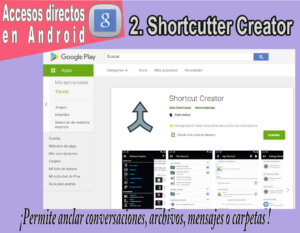
El funcionamiento de la App te encantará con lo intuitiva de su plataforma y rapidez de configuración. Sin embargo, su punto diferenciar es el nivel de personalización, esto implica la oportunidad de modifica el nombre de los anclajes a fin de darle forma a un sistema ordenado en la pantalla de inicio, evitando confusiones entre los enlaces.
Del mismo modo, podrá elegir el icono que se muestra, importando nuevas opciones desde archivos descargados, o recortando la imagen de galería que deseas mostrar, finalmente es de alabar el poder organizar los accesos dentro de una base de datos particular y pautar una jerarquía propia.
3. Simple Shortcuts
Dirigido a personas sin experiencia, Simple Shortcuts es la App idónea para crear un acceso directo a Android de forma sencilla, ya que no demanda ninguna clase de configuraciones avanzadas en el móvil, brindando una opción sencilla de crear los shortcuts.

La simplicidad de su funcionamiento queda demostrada desde el principio, pues tras su descarga e instalación en el equipo, accederás a su página principal donde espera el listado de todas las Apps disponibles en el móvil, restando únicamente seleccionar la que deseas para que quede anclada a la pantalla Home sin demora.
Asimismo, brinda la posibilidad de personalizar el acceso directo, modificando el nombre e icono con la imagen y forma que prefieras. Por otra parte, Simple Shortcuts es de las pocas Apps que ofrecen un listado con todas las actividades de cada aplicación a fin de que tengas la que necesitas en la pantalla principal.
Accede a Google Play y descarga la App de manera gratuita para contar con la versión básica, pero si lo prefieres, echa un vistazo a las compras opcionales y añade más funciones.
4. Tile Shortcuts
Asumiendo que seas de los que valora por encima de todo la estética de tu pantalla Home, entonces Tile Shortcuts es la App para ti; a diferencia de las opciones planteadas, esta herramienta posibilita el uso del icono de la misma aplicación para su fácil identificación, así como editarlo si lo prefieres.
Otro punto diferencial radica en que los accesos directos son insertados en el panel de notificaciones, mientras que de los shortcuts que permite crear, figuran desde las Apps instaladas en el móvil y sitios web, hasta actividades del sistema, atajos de Apps y carpetas de archivos.

Indiscutiblemente Tile Shortcuts es la aplicación que necesitas para crear accesos directos, si prefieres una opción que minimice la invasión a la pantalla de inicio de tu móvil.
Como pudiste apreciar, son diversos los métodos que te permiten crear acceso directos en Android, escoge el que más se adecúe a tus necesidades; aprovecha las ventajas que te ofrecen las herramientas planteadas, y organiza tu móvil en menos de lo que piensas.